Как се поставя знаци на клавиатурата

функционален набор
Нека започнем с функционалните клавиши. Те са на клавиатурата 12 парчета. Те са разположени в най-горния ред. Възлагане зависи от текущото им приложение в настоящия момент. Обикновено в долната част на екрана показва намек, а това е най-често се извършва операцията в програмата (например, създаването на директория в командващия Norton - това «F7»).

Ключове и регистър
Специална група от ключове - ключовете. Те контролират начина на работа на другата страна на клавиатурата. Първият от тях - е «Caps Lock». Той се променя случай на букви. По подразбиране, с малки букви са въведени. Ако натиснете веднъж клавиша, дори и при натискане на клавишите ще се появят големи букви. Това е най-опростен и удобен начин за това как да се примири знаци на клавиатурата с различен регистър. Вторият ключ - това «Num Lock». Той се използва, за да превключите от цифровата клавиатура. Когато той се изключи, че може да се използва за навигация. Но когато включите тя работи като стандартен калкулатор. Последният ключ на тази група - това «Scroll Lock». Той се използва в електронната таблица. Когато неактивна позиция е преминаването на клетките, а когато - превърта списъка.
управление
Ние също трябва да помисли за ключовете. Това се дължи основно стрели. Те се движат на курсора с една позиция наляво, надясно, нагоре и надолу. И все пак има страниране: «PgUp» (стр нагоре) и «PgDn» (стр надолу). За да се върнете в началото на линията се използва «Начална», в края на краищата - «Край». За да контролирате ключове принадлежат към «Shift", "Alt" и "Ctrl». Тяхната комбинация превключва клавиатурна подредба (това зависи от настройките на операционната система).
Когато затяга «Изместване» въведете символи се променили и тя става възможно въвеждането на дъщерните героите. Например, да разберете как да въведете символи от клавиатурата на този набор. Представяме "%". За да направите това, ние натиснете "на Shift" и "5". Набор от помощни символи зависи от активното клавиатура оформление на текущото време. Това означава, че в клавиатурната подредба на английски език е достъпно някои признаци, а в руските - други.
Ние се обърне внимание на обозначенията върху клавиатурата. Изтриете знака вляво - «Backspace", и от дясната - «Del». «Влез» - нов ред. Друга функция на ключа - това е «Tab». В таблицата тя осигурява преход към следващата клетка, а в края се добавя нов ред. За текста на депресия я води до "увеличаване" интервал между символите. Файл мениджър го натиснете, за да се премести в друга група.
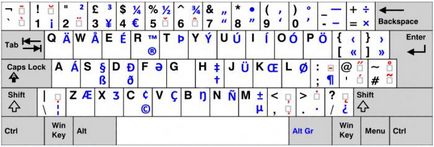
основен набор
Основният набор от символи на клавиатурата зависи от активното оформлението в момента. Тя може да бъде руски или английски език. Превключването между тях се осъществява с помощта на «Alt» комбинации + «Shift» Left или «Ctrl» + «Shift». Избрани комбинация се определя от настройките на операционната система. Определяне на активната комбинация може да бъде по избор. Това е, щракнете върху първата, и погледнете състоянието на лентата на език (който се намира в долния десен ъгъл на екрана). Ако има промяна на езика, така че е необходимо да ни комбинация (например, «En» в «Ru» или обратното). По подразбиране е първата.
Буквите на клавиатурата са разположени в централната му част и са разделени в три реда. Колкото по-често е символ се използва, така че е по-близо до центъра от най-малко - така че е по-далеч от него. Това означава, че буквите не са разпределени по азбучен ред, както и в математическата статистика. Първоначално този принцип бележи разпределението на организацията трудно да свикне, но колкото повече работиш, толкова повече се използват и да разберат, че това е наистина удобно. Друг аспект, който трябва да се разглежда. За да превключвате между накратко главни и малки букви, е добре да се използват «Shift", и за дълго комплект - «Caps Lock».
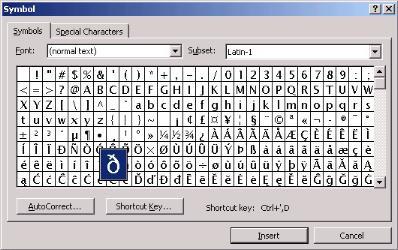
числова клавиатура
Друг задължителен компонент на тези входни устройства - е цифрова клавиатура. Той се намира в дясната част на него. Тя има два режима на работа: Въвеждане и навигация. В първия случай, знаците, които са въведени от клавиатурата (това номера и основни математически операции). Това е полезно, когато се работи с много номера. Във второто изпълнение, дублиращи се ключове придвижване на курсора и номерацията на страниците. Това означава, че стрелките, за да преместите маркера, «PgUp», «PgDn», «Начална» и «Край» - заедно са представени тук.
Превключването между тях се осъществява с помощта на «Num Lock» ключ. Когато е изключено състояние (LED неактивни) навигация работи, и ако включите - цифрено набиране. Ако е необходимо, можете да зададете желания режим на работа след стартиране на компютъра в BIOS (това е по-добре да се направи напреднали потребители, тъй като новодошлите в тази операция може да има проблеми).
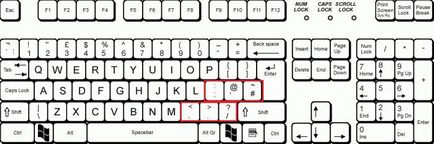
препинателни знаци
Препинателни знаци на клавиатурата са концентрирани най-вече в близост до «Shift» ключ отдясно. Това е една точка и запетая. Също така, в английската версия на оформлението тук е въпросителен знак. Останалите герои (двоеточие, тире, дефис, въпросителни и удивителни знаци) са на главната цифров блок, който се намира непосредствено под функционалните клавиши. За своя принос за момент задуши «Shift" и с него съответния бутон.
За това, което не е
Други символи на клавиатурата, можете да наберете друг начин - с помощта на ASCII-кодове. Тя работи във всички Windows-базирани приложения - основният плюс. По-малко то - използвайте голям код, който трябва да се помни. За да започнете, да разберете правилния номер код, отбелязваме официалния сайт на Microsoft или друг източник, когато има съответната маса, и да го съхранява. След това отидете до желаното приложение за нас.
Като част от този материал всички символи на клавиатурата са описани, което е днес. Обявената цел на всички ключове и осигурява практически примери за работа. Също така, техниката на работа, която ви позволява да се отиде отвъд обичайния набор от символи, с помощта на ASCII-код. Всичко това в размер на помощ за начинаещ потребител да разбере напълно работата на клавиатурата, както и да разберат основните принципи на работа на персонален компютър.
